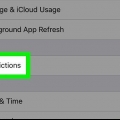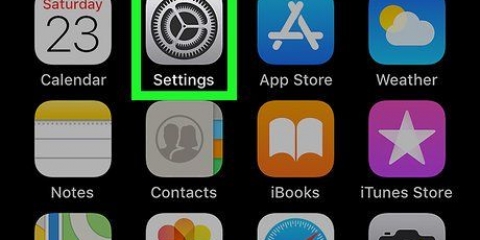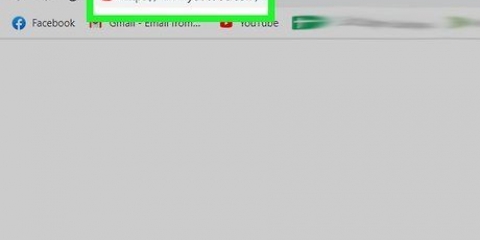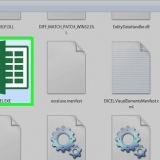Skriv inn passordet ditt. Klikk Lås opp eller trykk ↵ Gå inn.




Deaktiver passordpålogging på en mac
Deaktivering av passordpålogging på en Mac er en enkel ett- eller totrinnsprosedyre. For å gjøre dette, åpne Systemvalg og endre noen innstillinger i "Brukere og grupper". Hvis du har aktivert FileVault, må du først deaktivere den før du kan deaktivere passordpålogging igjen.
Trinn
Del 1 av 2: Deaktivering av FileVault

1. Klikk på Apple-ikonet. Dette er Apple-logoen i øverste venstre hjørne av hovedmenyen.

2. Klikk på Systemvalg.

3. Klikk på "Sikkerhet"-ikonet & Personvern`. Dette ser ut som et hus.

4. Klikk på FileVault.

5. Klikk på hengelåsen. Denne finner du i nedre venstre hjørne av vinduet.

6. Skriv inn passordet ditt.

7. Klikk Lås opp.

8. Klikk Deaktiver FileVault.

9. Klikk Start på nytt og deaktiver kryptering. Mac-en starter på nytt.
Del 2 av 2: Deaktivering av automatisk pålogging

1. Klikk på Apple-ikonet. Dette er Apple-logoen i øverste venstre hjørne av hovedmenyen.

2. Klikk på Systemvalg.

3. Klikk på "Brukere og grupper"-ikonet. Dette ser ut som silhuetten til en person.

4. Klikk på hengelåsen for å logge på som administrator. Denne finner du i nedre venstre hjørne av vinduet.

5. Klikk på Påloggingsalternativer. Denne finner du i venstre ramme nederst.

6. Klikk på "Logg på automatisk"-rullegardinmenyen.

7. Klikk på en brukerkonto.

8. Skriv inn passordet.

9. trykk⏎ Gå tilbake. Denne brukerkontoen er nå satt opp til å logge på automatisk uten å måtte angi passord.
Du kan bli bedt om å logge på manuelt etter å ha logget ut av kontoen, etter å ha låst skjermen, eller når du bytter brukerkonto.
Artikler om emnet "Deaktiver passordpålogging på en mac"
Оцените, пожалуйста статью
Populær